D: Come posso caricare foto dal PC?
D: Salvare immagini sullo smartphone richiede troppo tempo, c'è un modo più veloce?
R: Certo, segui i 3 metodi sotto riportati
Passaggio 1: Operare su MS Manager
MS Manager →「Opzioni」→「Galleria」→「Importa da computer」→「Copia」
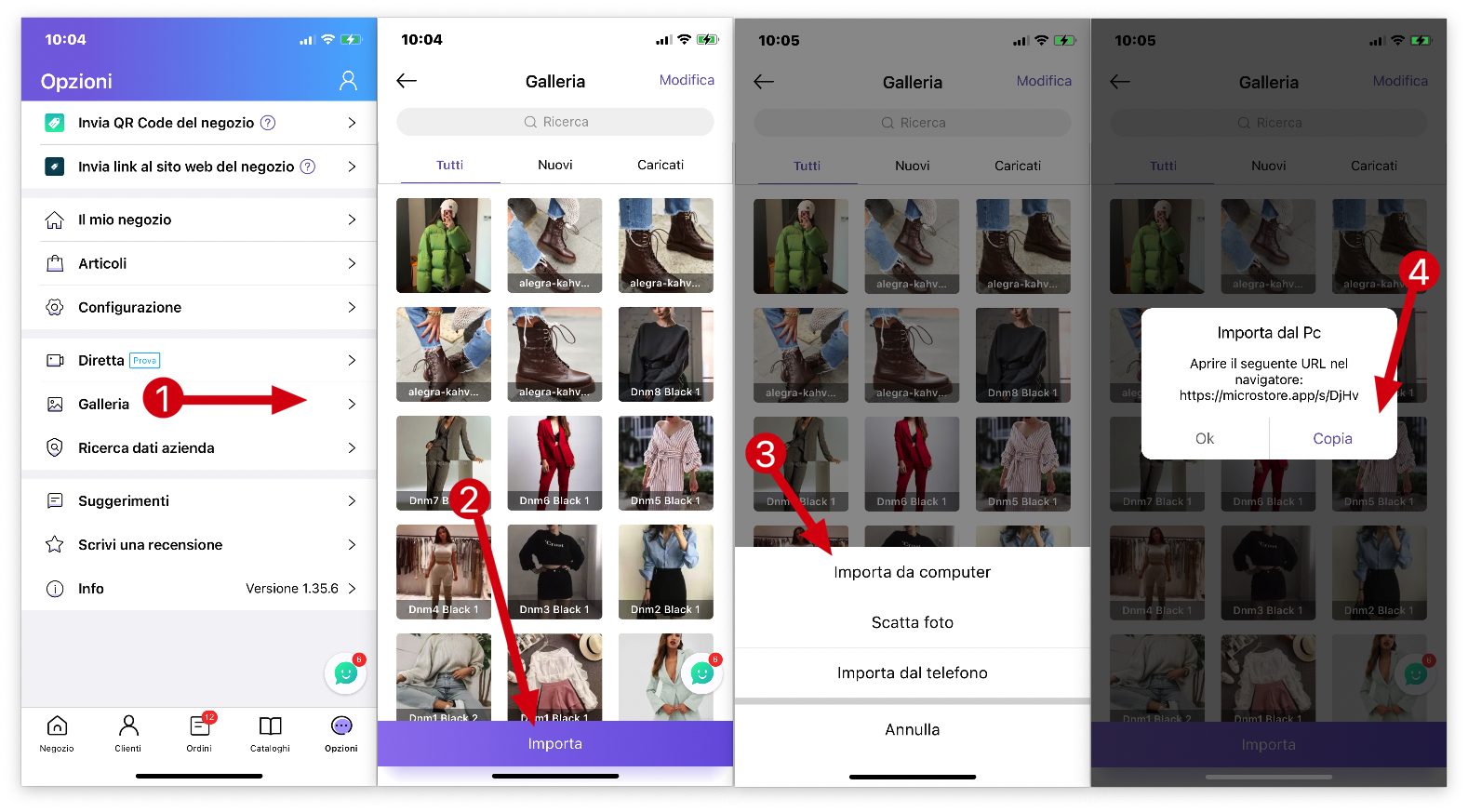
Passaggio 2: Operare sul computer
→「Stazione trasferimento immagine」→「Modifica le foto del singolo articolo」→ Inserisci il codice dell'articolo →「Prosegui」
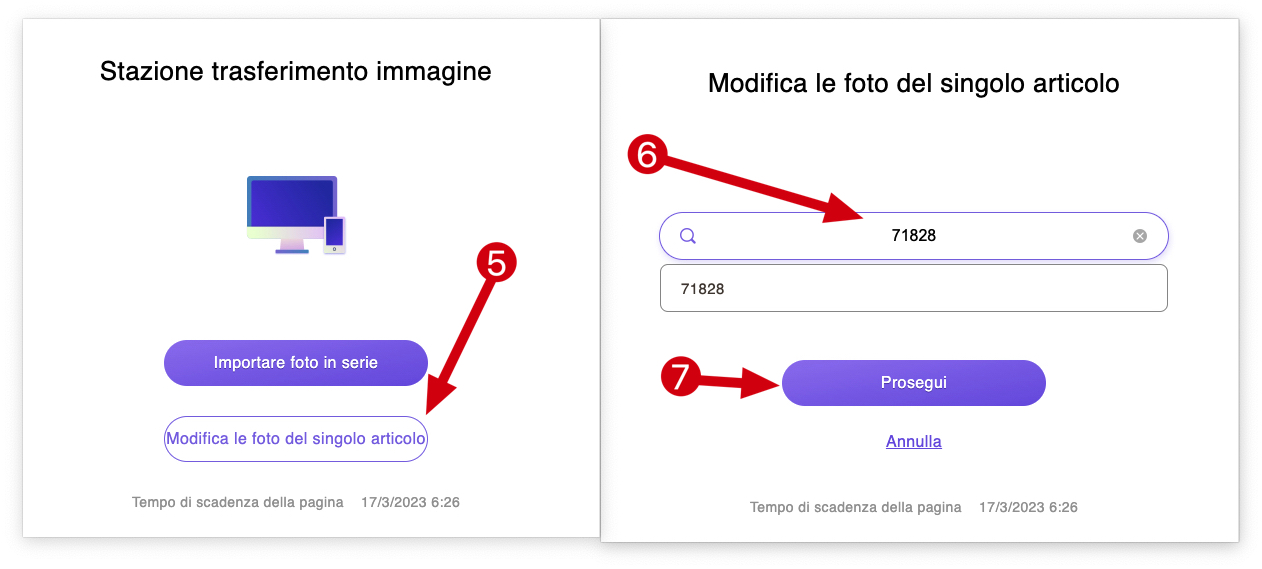
Carica le foto e i video trascinandoli o cliccando nei campi corrispondenti

Dopo essere entrato dal computer nel link copiato da MS Manager →「Stazione di trasferimento immagini」→「Importa foto in serie」→「Seleziona foto」
 Seleziona sul computer le immagini ricercate
Seleziona sul computer le immagini ricercate
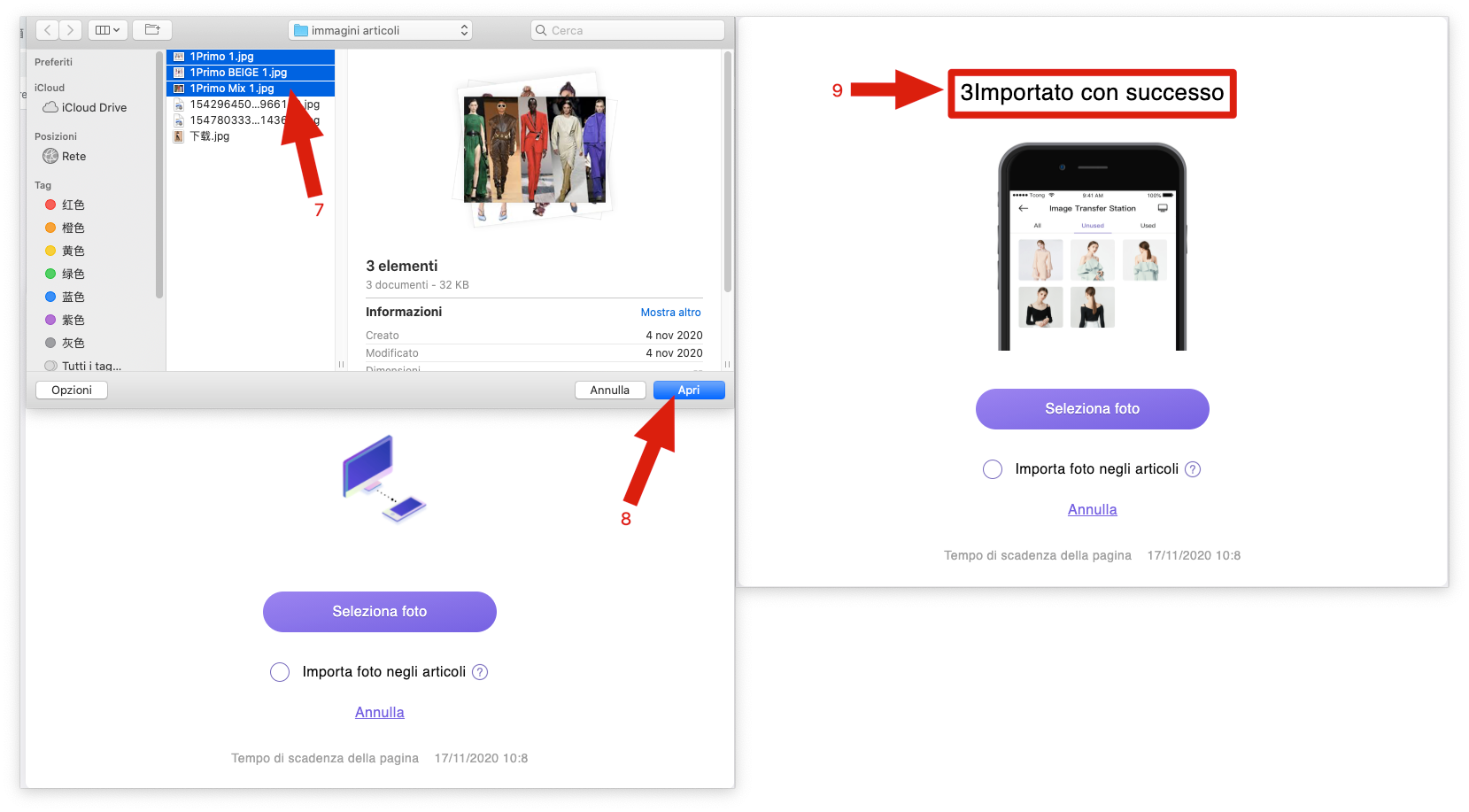
Passaggio 3: Ritorna su MS Manager
MS Manager →「Opzioni」→「Galleria」→ Puoi verificare le immagini riportate
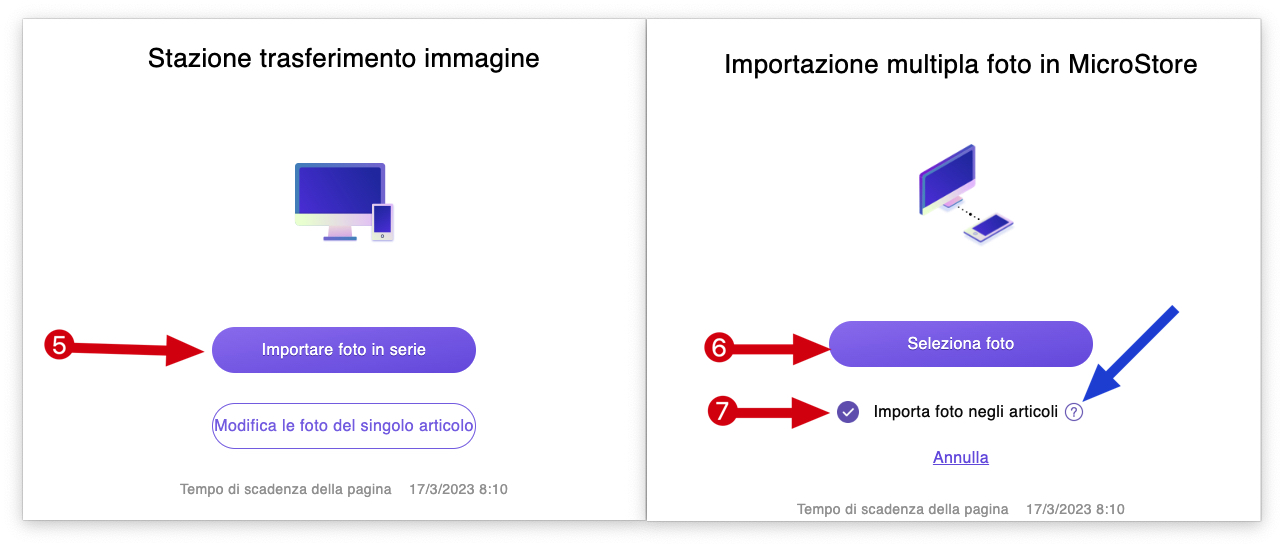
Seleziona le immagini coi nomi corretti e conferma l'importazione.
Se l'importazione fallisce, tornare allo step 6, clicca su「?」e rileggi le istruzioni, oppure contatta il Servizio Clienti MC.
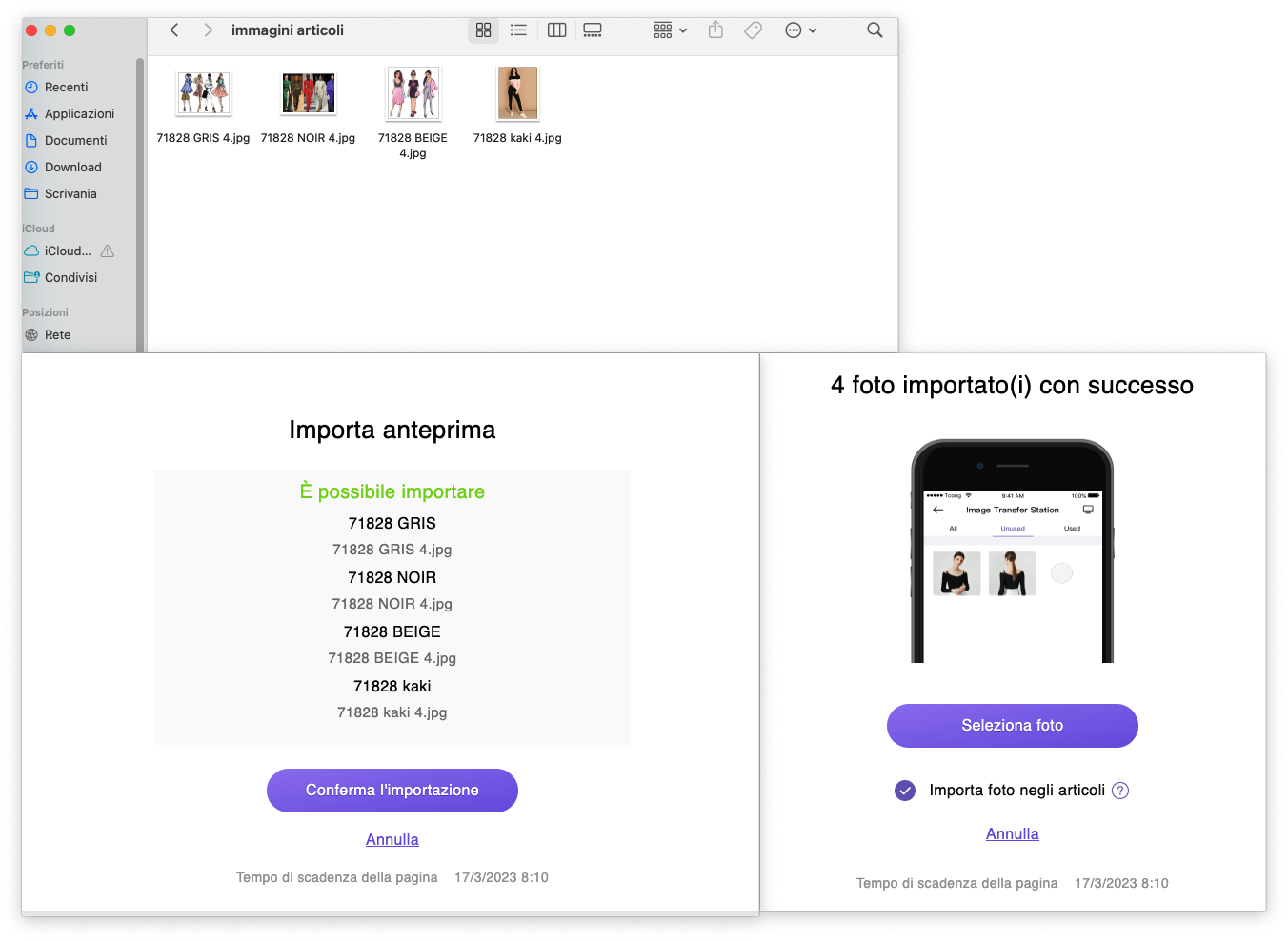
Istruzioni per l'importazione:
***Puoi modificare il separatore standard che sarebbe lo spazio " " come preferisci, ad esempio inserendo "+" per indicare la divisione fra le varie sezioni.
Es. H0087 BASED+Dark Blue+1.jpg
Per differenziare gli elementi che sono composti già di per sé da uno spazio.

Infine da MC Gérant o MC Seller, ricerca l'articolo per verificare se l'importazione è avvenuta con successo.